8.3.2 按类别合并计算数据
2025年10月13日
8.3.2 按类别合并计算数据
按数据类别合并计算适用于源区域中的数据未按相同顺序排列但使用相同标签的情况,使用此方法可以从一系列布局不同,但有相同数据标签的工作表中合并数据。
如图8-33所示为某公司支出工作簿,前两张工作表的数据类别不完全相同,数据的排列方式也不相同。若要在第三张工作表中汇总前两个季度的支出,利用按数据类别合并计算的方法,具体操作步骤如下:
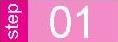 单击工作表标签【上半年总支出】。
单击工作表标签【上半年总支出】。
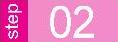 单击【A2】单元格。
单击【A2】单元格。
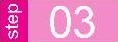 单击【数据】菜单→【合并计算】命令,打开【合并计算】对话框。
单击【数据】菜单→【合并计算】命令,打开【合并计算】对话框。
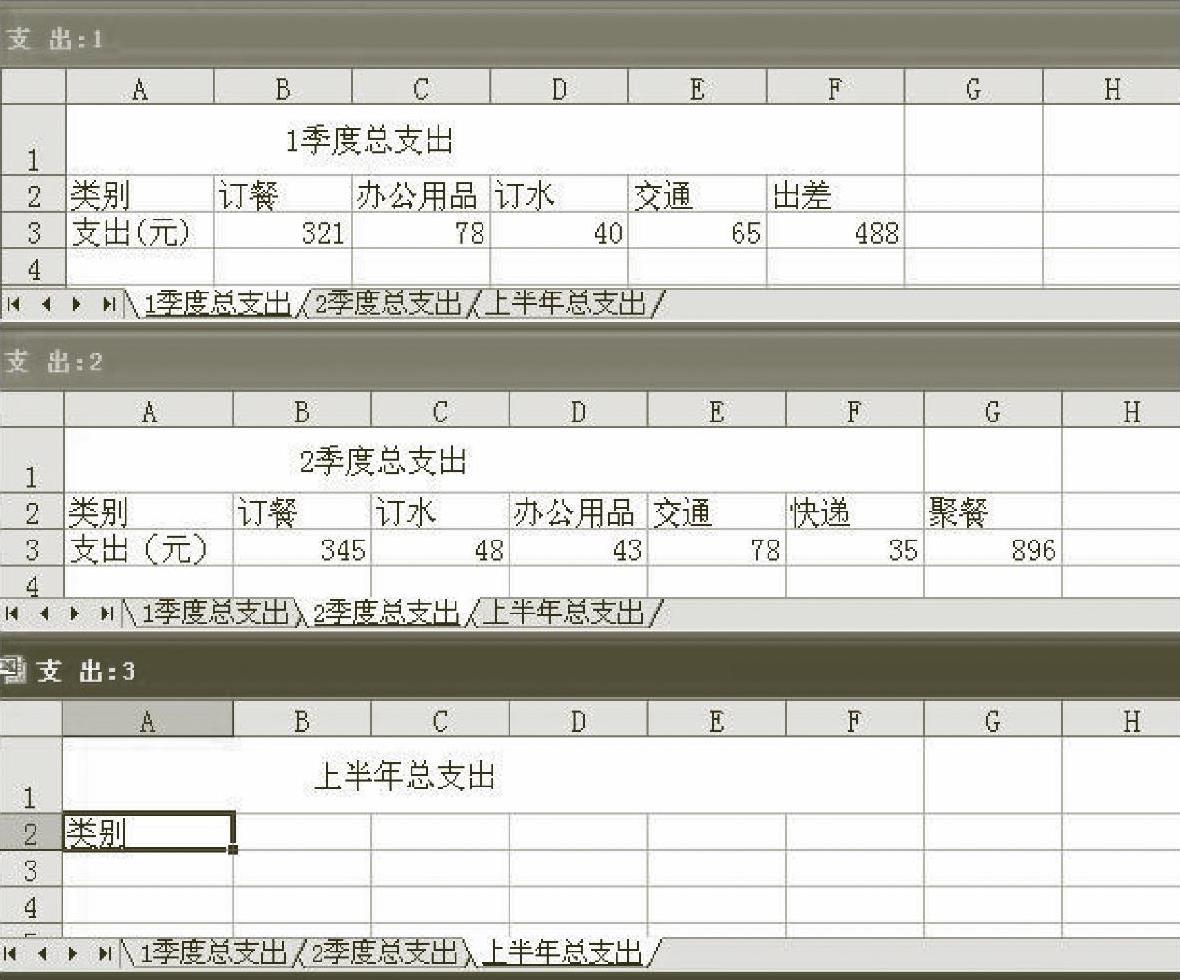
图8-33 某公司支出工作簿
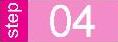 单击【函数】列表框,在弹出的下拉列表框中选择【求和】命令。
单击【函数】列表框,在弹出的下拉列表框中选择【求和】命令。
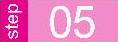 将光标置于【引用位置】框中,单击“1季度总支出”标签,单击【折叠按钮】,用鼠标选取源区域【A2∶F3】。
将光标置于【引用位置】框中,单击“1季度总支出”标签,单击【折叠按钮】,用鼠标选取源区域【A2∶F3】。
 单击【添加】按钮,将“'1季度总支出'!$A$2∶$F$3”添加到【所有引用位置】列表框中。
单击【添加】按钮,将“'1季度总支出'!$A$2∶$F$3”添加到【所有引用位置】列表框中。
 按照步骤5与步骤6的方法将引用区域“'2季度总支出'!$A$2∶$G$3”添加到【所有引用位置】列表框中,如图8-34所示。
按照步骤5与步骤6的方法将引用区域“'2季度总支出'!$A$2∶$G$3”添加到【所有引用位置】列表框中,如图8-34所示。
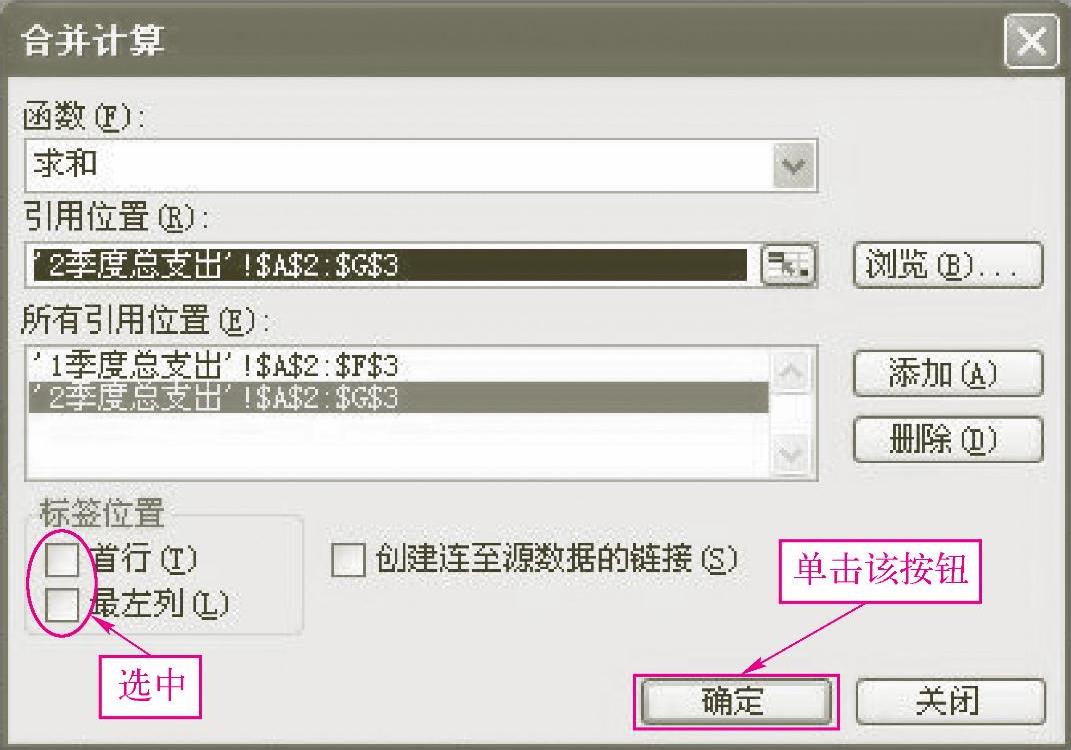
图8-34 1、2季度总支出添加结果
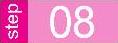 在【标签位置】设置区中选中【首行】和【最左列】复选框。
在【标签位置】设置区中选中【首行】和【最左列】复选框。
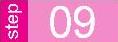 单击【确定】按钮,结果如图8-35所示。
单击【确定】按钮,结果如图8-35所示。
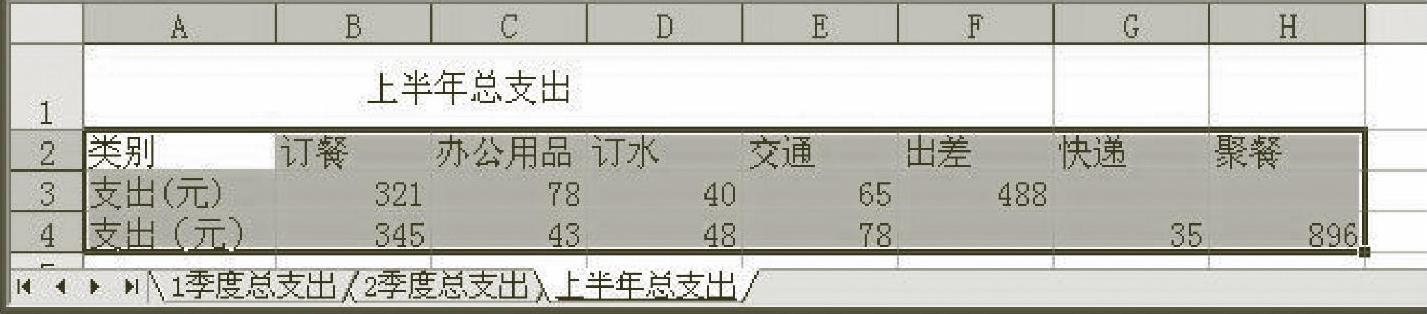
图8-35 合并结果
按类合并计算数据时,必须包含行或列标志。如果分类标志在顶端行,则选中【首行】复选框;如果分类标志在最左列,则选中【最左列】复选框;用户也可以两个复选框都选中。
